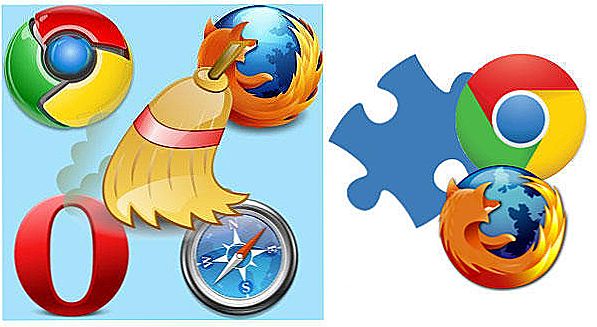Każdego roku liczba tych, którzy nabywają nowoczesne gadżety Apple, szybko rośnie. Każdy nie jest przeciwny zostaniu właścicielem "ugryzionego jabłka". Gdy tylko spełni się marzenie, zabierasz nowy MacBook z drżeniem i przyjemnym podnieceniem. Jednak od razu zaczynasz naprawdę rozumieć, że nie masz bardzo dobrych informacji o tym, jak wykonywać z nim osobne działania.

Jak włączyć podświetlenie, bluetooth i klawiaturę w MacBooku?
Jeszcze trudniej zmierzyć się z niemiłymi niespodziankami, gdy urządzenie "odmawia" wykonania czynności przewidzianych przez producenta. Jeśli dźwięk nagle znika na laptopie, podświetlenie klawiatury nie świeci się, nie chce włączyć Bluetooth, nie panikuj z wyprzedzeniem, pomożemy Ci rozwiązać takie zadania.
Treść
- 1 Rozwiązywanie problemów technicznych
- 1.1 Bluetooth włączony
- 1.2 Odzyskiwanie podświetlania klawiatury
- 1.3 Problemy z dźwiękiem
Rozwiązywanie problemów technicznych
Podczas korzystania z dowolnej technologii użytkownik może napotkać problemy, które są tradycyjnie podzielone na dwie główne grupy:
- sprzęt;
- oprogramowanie.
Można jednak samodzielnie wyeliminować awarię oprogramowania, więc nie trzeba spieszyć się z specjalistami i ponosić kosztów finansowych. Pomożemy Ci znaleźć skuteczne rozwiązania problemów.
Bluetooth włączony
Jeśli próbowałeś przesłać coś przez bluetooth, ale system zgłosił, że nie można wykonać takich czynności, najpierw sprawdź, czy komputer MacBook nie wykazuje uszkodzeń mechanicznych. Jeśli nie upuścisz gadżetu, nie ma żadnych pęknięć na powierzchni, co oznacza, że problem polega na awarii oprogramowania. Bluetooth jest łatwy do skonfigurowania, jeśli wiesz, jakie kolejne kroki należy podjąć. Pomożemy Ci zrozumieć ten proces.
Włącz laptopa, przejdź do "Ustawień systemu", tam znajdziesz kartę Bluetooth, wpisz ją. Zwróć uwagę, czy to urządzenie jest dokładnie włączone.Jeśli nie, to po prostu trzeba go włączyć, po czym wszystko będzie działać tak, jak powinno.

Jednak nie zawsze jest tak łatwo rozwiązać problem, czasami trzeba wykonać dodatkowe manipulacje. Często po aktualizacji systemu występują problemy z bluetooth. Jeśli napotkasz komunikat dotyczący niedostępności Bluetooth na pasku menu, a także na liście Sprzęt, po przejściu do linii Bluetooth, to samo jest napisane o braku tego urządzenia na MacBooku, to sugerujemy, aby usunąć wszystkie ustawienia Bluetooth, uruchom ponownie gadżet, a następnie ponownie skonfiguruj bluetooth.
Zamknij wszystkie programy, które są aktualnie aktywne na twoim MacBooku. Teraz przytrzymaj jednocześnie trzy klawisze: Command, Shift i G.

Po takich działaniach otworzy się okno, w górnym wierszu wpisz następujący adres: "/ Library / Preferences /". Tam musisz znaleźć na liście taki plik "com.apple.Bluetooth.plist". Na liście ogólnej może znajdować się inny podobny plik, którego nazwa zawiera również słowo Bluetooth. Usuń oba te pliki, uruchom ponownie komputer MacBook, a następnie ponownie wprowadź ustawienia Bluetooth. Dość często takie proste czynności umożliwiają powrót do Bluetooth.

Odzyskiwanie podświetlania klawiatury
Jeśli zauważysz, że podświetlenie klawiatury się nie włącza, zalecamy najpierw sprawdzić jego ustawienia. Przejdź do "Ustawień systemu", znajdź parametr "Klawiatura", a następnie możesz ustawić dowolne wartości, ustawić najbardziej odpowiedni poziom jasności. Po wprowadzeniu takich zmian uruchom ponownie urządzenie, upewnij się, że udało Ci się włączyć i poprawnie skonfigurować podświetlenie klawiatury.

Czasami podświetlenie nie włącza się, ponieważ tryb oszczędzania energii jest ustawiony w ustawieniach. Przy tej opcji włączanie odbywa się tylko wtedy, gdy otaczającej przestrzeni towarzyszy nadmiernie niski poziom oświetlenia. Przyda się również właścicielowi laptopa, aby zaktualizował system w odpowiednim czasie, a następnie wszelkie problemy systemowe zostaną wyeliminowane.
Aby sprowokować awarię, w której niemożliwe jest wykonanie podświetlenia klawiatury, rozlana ciecz może spowodować mechaniczne uszkodzenie, w wyniku czego cała klawiatura musi zostać naprawiona.
UWAGA. Może to również być przyczyną wadliwego czujnika światła, który nie jest w stanie prawidłowo określić poziomu oświetlenia, nie uwzględniając podświetlenia klawiatury.W takich przypadkach nie da się obejść bez usług specjalistów.Problemy z dźwiękiem
Jeśli masz do czynienia z innym problemem, gdy dźwięk nie działa na Twoim urządzeniu, bardzo ważne jest, aby najpierw zaobserwować, gdzie dokładnie nie działa. Może to dotyczyć tylko pojedynczych programów i może w pełni obejmować wszystkie czynności związane z reprodukcją dźwięku. Jeśli dźwięk znika w określonej aplikacji, zalecamy ponowną instalację tylko samego programu. Dźwięk może zniknąć, jeśli stary system operacyjny został zainstalowany, również niepoprawnie zainstalowane aktualizacje systemu mogą wywołać taki problem.
Niestety, może nie być dźwięku w tych przypadkach, gdy urządzenie zostało uszkodzone, w wyniku czego głośniki i złącza słuchawkowe zostały uszkodzone. Jeszcze silniejszy załamanie uważa się za nieprawidłowe działanie karty dźwiękowej, które wywołuje wszelkie mechaniczne uderzenia lub przenikanie wody.
A jednak natychmiastowa panika i ucieczka do specjalistów też nie jest tego warta. Ważne jest, aby samemu podjąć jakieś działanie, próbując wznowić skuteczne odtwarzanie dźwięku.Przejdź do "Ustawień systemu" i przejdź do "Dźwięku".

Jeśli zauważysz, że w pobliżu linii "Wyłącz dźwięk", jest zaznaczenie, po prostu musisz go usunąć, ponieważ problem zostanie natychmiast rozwiązany, możesz ponownie odsłuchać nagrania audio.
Jeśli nadal nie możesz przywrócić dźwięku, zalecamy zaktualizowanie sterowników. W przeciwnym razie musisz skontaktować się z centrum serwisowym.
Jeśli napotkasz problemy z działaniem niektórych urządzeń MacBooka, spróbuj rozwiązać je samodzielnie, korzystając z naszych zaleceń. W większości przypadków przyczyny awarii technicznych leżą w niewłaściwych ustawieniach, aby wprowadzić poprawki, dzięki którym sam możesz z powodzeniem.